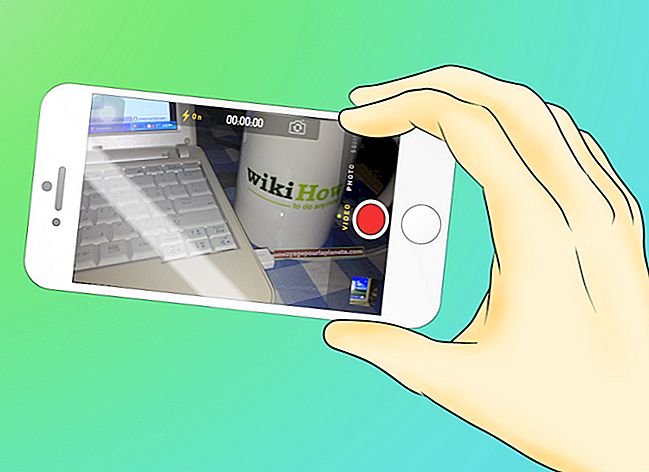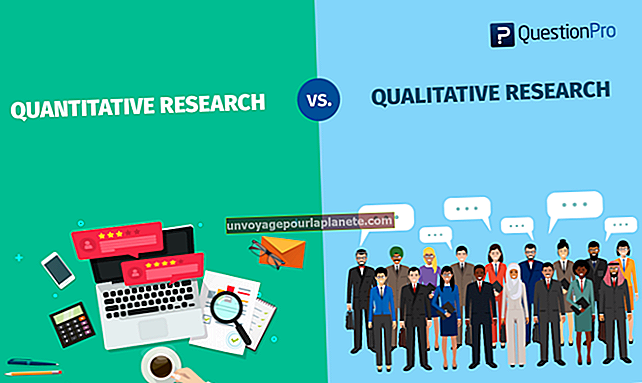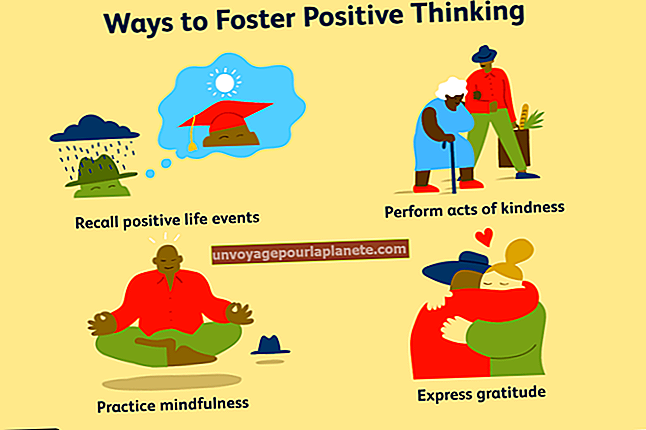如何将音乐下载到Philips GoGear MP3播放器
使用 PC,您可以使用 Songbird、默认管理媒体播放器或 Windows 资源管理器将音乐下载到飞利浦 GoGear MP3 播放器。对于企业主而言,下载喜欢的歌曲,艺术家和播放列表可让您在旅行时欣赏音乐。无论您决定使用Philips软件还是Windows资源管理器中的“拖放”方法,将音乐下载到GoGear MP3播放器仅需几分钟即可完成。
使用飞利浦 Songbird 软件
1
使用播放器随附的CD安装Philips Songbird软件。或者,您可以直接从飞利浦网站下载并安装该程序。
2
使用随附的USB电缆将Philips GoGear MP3播放器连接到计算机,然后启动Songbird。
3
单击“文件”菜单,然后单击“导入媒体”。选择包含要添加到媒体播放器的音乐文件的文件夹,然后单击“确定”将歌曲导入 Songbird 库。
4
单击“库”下的“音乐”链接可查看复制到库中的歌曲。右键单击要复制到播放器的歌曲,选择“添加到设备”,然后单击“Philips GoGear”将音乐下载到播放器。
5
在Songbird界面的“设备”下找到您的GoGear,然后单击它旁边的下拉箭头。单击“音乐”链接以验证传输是否成功。右窗格显示上载到媒体播放器的歌曲。
使用Windows资源管理器
1
使用随附的USB电缆将Philips GoGear MP3播放器连接到计算机。
2
单击开始,然后单击“计算机”以启动 Windows 资源管理器。找到您的GoGear的硬盘驱动器,然后双击它以打开播放器的磁盘窗口。
3
将歌曲从计算机拖到GoGear的磁盘窗口,以将音乐下载到MP3播放器。
4
完成后单击“返回”按钮,右键单击媒体播放器的硬盘并单击“弹出”。断开 USB 电缆。